Diese Gruppe wird geöffnet, wenn andere Hilfsmittel der Gruppe Verformung malen als "Verschieben" aktiv sind, und bietet Einstellungen für das Ändern ihrer Effekte.
Benutzeroberfläche
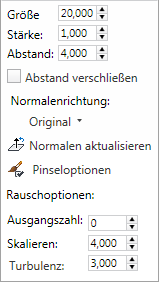
Gruppe "Maloptionen" in minimierter Multifunktionsleiste
- Größe
-
Der Radius des kreisförmigen Verformungspinsels.
Anmerkung: Bei den meisten Pinseln können Sie die Größe ändern, indem Sie bei gedrückter Kombination Strg+Umschalttaste ziehen. - Stärke
-
Der allgemeine Wert, um den das Verformenhilfsmittel ein Objekt verformt. Verringern Sie den Wert für "Stärke", um dezentere Effekte zu realisieren.
Anmerkung: Bei den meisten Pinseln können Sie die Stärke ändern, indem Sie bei gedrückter Kombination Umschalttaste+Alt ziehen. - Versatz
- Das Ausmaß, in dem das Netz durch Ziehen mit dem Pinsel verformt wird.
Wenn "Abstand verschließen" aktiviert ist (siehe unten), werden wiederholte Durchläufe über denselben Bereich (ohne dass dabei eine neue Mausbewegung gestartet wird) beim Erreichen des Versatzwerts angehalten.
- Abstand verschließen
-
Wenn diese Option aktiviert ist und Sie den Pinsel kontinuierlich ziehen, wird die Verformung beim Versatzwert gestoppt (siehe oben). Um den Versatz zu erhöhen, lassen Sie die Maustaste los und beginnen von Neuem.
Wenn Sie den Pinsel bei deaktivierter Option ziehen, wird der Versatz ohne Begrenzung angewendet.
- Normalenrichtung
-
Wählen Sie die Richtung, in der das Netz beim Malen verformt wird:
- Original Verwendet die Normalen, die die Scheitelpunkte zu Beginn der Benutzung des Hilfsmittels hatten.
Auf diese Weise können Sie weiterhin Mausbewegungen hinzufügen, ohne dass die Scheitelpunkte sich in unerwartete Richtungen bewegen.
- Verformt Die Normalen werden nach jeder Mausbewegung aktualisiert, sodass das Hilfsmittel weiterhin vom aktuellen Stand aus verschoben wird.
- Pinsel Verwendet die Normale des Pinsels (Gizmo) vom Beginn des Pinselstrichs.
- Ansicht Drückt zur Ansichtsrichtung hin oder davon weg.
- X/Y/Z transformieren Verschiebt Scheitelpunkte entlang der entsprechenden Weltachse.
- Original Verwendet die Normalen, die die Scheitelpunkte zu Beginn der Benutzung des Hilfsmittels hatten.
-
 Normalen aktualisieren
Normalen aktualisieren -
Setzt den Pinsel zurück, sodass beim Verformen die aktuelle Normalenrichtung und nicht das Original verwendet wird. Verfügbar nur bei "Normalenrichtung=Original".
Wenn diese Option deaktiviert ist, findet die Verformung bei einer Übertragung immer in die Originalrichtung der Polygonnormalen statt.
Tipp: Um die Verformungsrichtung automatisch zu aktualisieren, legen Sie für "Normalenrichtung" die Einstellung "Verformt" fest (siehe oben). -
 Pinseloptionen
Pinseloptionen -
Öffnet das Dialogfeld "Maloptionen", in dem Sie die Pinseleigenschaften, Anzeigeoptionen und weitere Einstellungen anpassen können.
- Rauschoptionen
-
Diese Einstellungen gelten nur für den Pinsel "Rauschen":
- Ausgangszahl Generiert einen zufälligen Ausgangspunkt für die Rauschverformung anhand der von Ihnen festgelegten Zahl. Beeinflusst nur die nachfolgende Übertragung, nicht vorhandene Ergebnisse.
- Skalierung Stellt die Größe des Rauscheffekts ein (nicht die Stärke). Höhere Werte erzeugen glatteres Rauschen, niedrigere Werte abgehackteres Rauschen.
- Turbulenz Bestimmt die Schwankungsbreite des Rauschens. Niedrigere Werte sind weniger rau als höhere Werte.